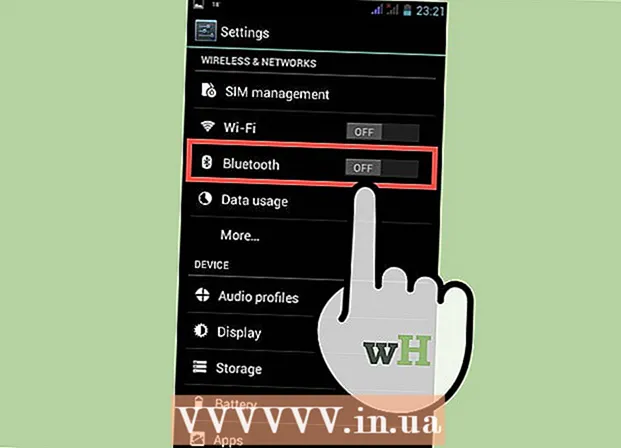Auteur:
Roger Morrison
Denlaod Vun Der Kreatioun:
8 September 2021
Update Datum:
1 Juli 2024
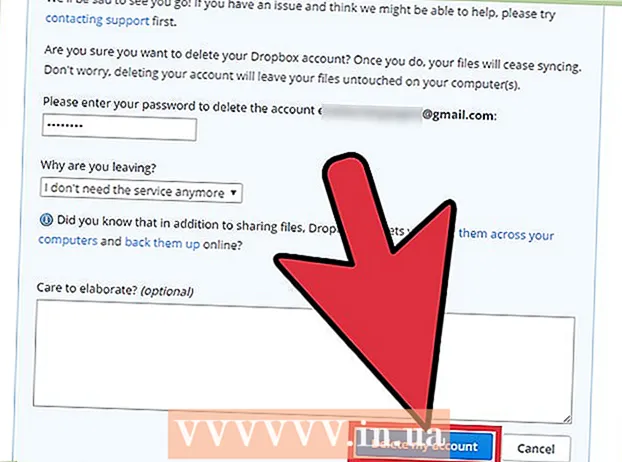
Inhalt
- Ze trëppelen
- Deel 1 vun 3: Backup vun Äre Dateien
- Deel 2 vun 3: Op engem mobilen Apparat
- Deel 3 vun 3: Op engem Computer
Wann Dir Äert Dropbox Kont läscht, verléiert Dir all Är Dateien an Ärem Dropbox. Also musst Dir sécherstellen datt all wichteg Dokumenter anzwousch anescht gespäichert sinn ier Dir Äre Kont läscht. Dir kënnt nëmmen en Dropbox Kont vun der Desktop Websäit läschen.
Ze trëppelen
Deel 1 vun 3: Backup vun Äre Dateien
 Mellt Iech un d'Dropbox Websäit op Ärem Computer. Wann Dir Ären Dropbox Kont läscht, kënnt Dir net méi op d'Websäit oder d'App umellen. Dir verléiert och all Dateien déi Dir net virdrun anzwuesch gespäichert hutt. Dir kënnt Är Offline Dateien net opmaachen ouni e Kont iwwer d'App. Also dee beschte Wee fir Är Dateien ze retten ass op engem Computer.
Mellt Iech un d'Dropbox Websäit op Ärem Computer. Wann Dir Ären Dropbox Kont läscht, kënnt Dir net méi op d'Websäit oder d'App umellen. Dir verléiert och all Dateien déi Dir net virdrun anzwuesch gespäichert hutt. Dir kënnt Är Offline Dateien net opmaachen ouni e Kont iwwer d'App. Also dee beschte Wee fir Är Dateien ze retten ass op engem Computer.  Wielt all d'Fichier'en déi Dir späichere wëllt. Halen ⌘ Kommando / Ctrl a klickt op all Dateien a Classeure, déi Dir erofluede wëllt.
Wielt all d'Fichier'en déi Dir späichere wëllt. Halen ⌘ Kommando / Ctrl a klickt op all Dateien a Classeure, déi Dir erofluede wëllt.  Klickt op de Knäppchen "Eroflueden". Dir wäert elo all ausgewielt Dateien a Classeure an enger Zip Datei eroflueden. Dir kënnt dës Datei méi spéit opmaachen wann Dir Är Dateien braucht. Eng grouss Zip Datei eroflueden kann e bëssen daueren.
Klickt op de Knäppchen "Eroflueden". Dir wäert elo all ausgewielt Dateien a Classeure an enger Zip Datei eroflueden. Dir kënnt dës Datei méi spéit opmaachen wann Dir Är Dateien braucht. Eng grouss Zip Datei eroflueden kann e bëssen daueren.
Deel 2 vun 3: Op engem mobilen Apparat
 Öffnen der Dropbox Websäit am Browser vun Ärem Apparat. Dir kënnt Äre Kont net iwwer d'App läschen. Also musst Dir d'Websäit opmaachen.
Öffnen der Dropbox Websäit am Browser vun Ärem Apparat. Dir kënnt Äre Kont net iwwer d'App läschen. Also musst Dir d'Websäit opmaachen.  Tippen op de "Desktop Versioun" Link am ënneschten Deel vun der Websäit. Dir kënnt nëmmen e Kont iwwer d'Desktop Versioun vun der Websäit läschen. Dir musst wuel op der Desktop Websäit zoomen ier Dir all d'Links gesinn.
Tippen op de "Desktop Versioun" Link am ënneschten Deel vun der Websäit. Dir kënnt nëmmen e Kont iwwer d'Desktop Versioun vun der Websäit läschen. Dir musst wuel op der Desktop Websäit zoomen ier Dir all d'Links gesinn.  Annuléiert Äre Plus Abonnement wann Dir en hutt. Wann Dir Dropbox Plus abonnéiert, musst Dir als éischt ofbriechen ier Dir Äre Kont läsche kënnt. Géi op https://www.dropbox.com/downgrade an Ärem mobilen Browser an tippen "Ech wëll nach ëmmer annuléieren".
Annuléiert Äre Plus Abonnement wann Dir en hutt. Wann Dir Dropbox Plus abonnéiert, musst Dir als éischt ofbriechen ier Dir Äre Kont läsche kënnt. Géi op https://www.dropbox.com/downgrade an Ärem mobilen Browser an tippen "Ech wëll nach ëmmer annuléieren".  Tippen op Ären Numm an der oberer rechter Ecke. Éischtens, zoomen wann Dir et net maache kënnt.
Tippen op Ären Numm an der oberer rechter Ecke. Éischtens, zoomen wann Dir et net maache kënnt.  Tippen op "Settings" am Menü dat erscheint. Dir maacht elo eng nei Säit op.
Tippen op "Settings" am Menü dat erscheint. Dir maacht elo eng nei Säit op.  Tippen op de Tab "Kont". Dir musst vläicht nach eng Kéier zoomen fir se ze tippen.
Tippen op de Tab "Kont". Dir musst vläicht nach eng Kéier zoomen fir se ze tippen.  Scroll down a tippen op "Meng Dropbox läschen". Dës Optioun fannt Dir um Enn vum Menü, ënner "Verbonne Servicer". Dir öffnet elo de Formulaire fir Äre Kont ze läschen.
Scroll down a tippen op "Meng Dropbox läschen". Dës Optioun fannt Dir um Enn vum Menü, ënner "Verbonne Servicer". Dir öffnet elo de Formulaire fir Äre Kont ze läschen.  Gitt Äert Passwuert a Form. Fir ze bestätegen, datt Dir et sidd, musst Dir Äert Passwuert hei aginn.
Gitt Äert Passwuert a Form. Fir ze bestätegen, datt Dir et sidd, musst Dir Äert Passwuert hei aginn.  Wielt e Grond fir ze verloossen. Dir musst e Grond wielen ier Dir weidergoe kënnt, awer keng vun den Optiounen beaflosst de weidere Prozess.
Wielt e Grond fir ze verloossen. Dir musst e Grond wielen ier Dir weidergoe kënnt, awer keng vun den Optiounen beaflosst de weidere Prozess.  Tippen op "Mäi Kont läschen". Äre Kont gëtt elo zougemaach an Är Dateie ginn net méi synchroniséiert. Dir kënnt och Är Dateien net méi op Ärem mobilen Apparat opmaachen, well Dir kënnt d'App an d'Websäit net méi benotzen. All Dateien déi mat Ärem Computer iwwer de Programm synchroniséiert sinn, an Dateien déi Dir selwer vun der Websäit erofgelueden hutt, sinn nach ëmmer verfügbar.
Tippen op "Mäi Kont läschen". Äre Kont gëtt elo zougemaach an Är Dateie ginn net méi synchroniséiert. Dir kënnt och Är Dateien net méi op Ärem mobilen Apparat opmaachen, well Dir kënnt d'App an d'Websäit net méi benotzen. All Dateien déi mat Ärem Computer iwwer de Programm synchroniséiert sinn, an Dateien déi Dir selwer vun der Websäit erofgelueden hutt, sinn nach ëmmer verfügbar.
Deel 3 vun 3: Op engem Computer
 Mellt Iech un d'Dropbox Websäit. Géi op dropbox.com a loggt Iech an mam Kont deen Dir läsche wëllt.
Mellt Iech un d'Dropbox Websäit. Géi op dropbox.com a loggt Iech an mam Kont deen Dir läsche wëllt.  Backup vun all Dateien déi Dir wëllt halen ier Dir Äre Kont läscht. Wann Dir Äre Dropbox Kont zoumaacht, verléiert Dir Dateien déi Dir net op Ärem Computer gespäichert hutt. Wann Dir den Dropbox Programm ni op Ärem Computer installéiert hutt, musst Dir als éischt d'Fichieren späicheren déi Dir wëllt behalen:
Backup vun all Dateien déi Dir wëllt halen ier Dir Äre Kont läscht. Wann Dir Äre Dropbox Kont zoumaacht, verléiert Dir Dateien déi Dir net op Ärem Computer gespäichert hutt. Wann Dir den Dropbox Programm ni op Ärem Computer installéiert hutt, musst Dir als éischt d'Fichieren späicheren déi Dir wëllt behalen: - Wielt all d'Fichier'en a Classeure déi Dir späichere wëllt. Halen ⌘ Kommando / Ctrl a klickt op all Dateien a Classeure, déi Dir erofluede wëllt.
- Klickt op den "Eroflueden" Knäppchen uewen op der Lëscht. Dir wäert elo all ausgewielt Dateien a Classeure an enger Zip Datei eroflueden.
- Öffnen d'Zip Datei wann Dir d'Dateien braucht. Duebelklick op d'Zip-Datei fir se opzemaachen, da klickt op "Extraitéieren" fir den Inhalt vun der Datei op Är Festplack ze kopéieren fir opzemaachen an z'änneren.
 Annuléiert Äre Plus Abonnement wann Dir en hutt. Wann Dir Dropbox Plus hutt, musst Dir se ofbriechen ier Dir Äre Kont läsche kënnt.
Annuléiert Äre Plus Abonnement wann Dir en hutt. Wann Dir Dropbox Plus hutt, musst Dir se ofbriechen ier Dir Äre Kont läsche kënnt. - Géi op https://www.dropbox.com/downgrade a klickt op "Ech wëll nach ofbriechen" fir Ären Abonnement ze annuléieren.
 Klickt op Äre Kontnumm an der ieweschter rietser Eck. Dir gesitt elo e klenge Menu.
Klickt op Äre Kontnumm an der ieweschter rietser Eck. Dir gesitt elo e klenge Menu.  Wielt "Parameteren". Dir öffnet elo eng Säit mat Astellunge fir Äre Kont.
Wielt "Parameteren". Dir öffnet elo eng Säit mat Astellunge fir Äre Kont. - Dir kënnt och direkt op dropbox.com/account.
 Klickt op de Tab "Kont". Dir kënnt elo gesinn wéi vill Späicherplatz Dir benotzt.
Klickt op de Tab "Kont". Dir kënnt elo gesinn wéi vill Späicherplatz Dir benotzt.  Scrollen erof a klickt op de Tab "Läscht meng Dropbox". Dir öffnet elo de Formulaire fir Äre Kont ze läschen.
Scrollen erof a klickt op de Tab "Läscht meng Dropbox". Dir öffnet elo de Formulaire fir Äre Kont ze läschen.  Gitt Äert Passwuert an. Als Sécherheetsmoossnam musst Dir Äert Passwuert aginn ier Dir Äre Kont läsche kënnt.
Gitt Äert Passwuert an. Als Sécherheetsmoossnam musst Dir Äert Passwuert aginn ier Dir Äre Kont läsche kënnt.  Wielt e Grond fir ze verloossen. Et ass egal wéi eng Optioun Dir wielt, awer andeems Dir e fairen Grond wielt kënnt Dir d'Dropbox verbesseren.
Wielt e Grond fir ze verloossen. Et ass egal wéi eng Optioun Dir wielt, awer andeems Dir e fairen Grond wielt kënnt Dir d'Dropbox verbesseren.  Klickt op "Mäi Kont läschen". Äre Kont gëtt elo zougemaach an Är Dateie ginn net méi synchroniséiert. Dir kënnt net méi op Är Dateien vun der Websäit oder der App zougräifen, awer wann Dir de Programm op Ärem Computer installéiert hutt, sinn Är Dateien ëmmer nach am Dropbox Dossier.
Klickt op "Mäi Kont läschen". Äre Kont gëtt elo zougemaach an Är Dateie ginn net méi synchroniséiert. Dir kënnt net méi op Är Dateien vun der Websäit oder der App zougräifen, awer wann Dir de Programm op Ärem Computer installéiert hutt, sinn Är Dateien ëmmer nach am Dropbox Dossier.